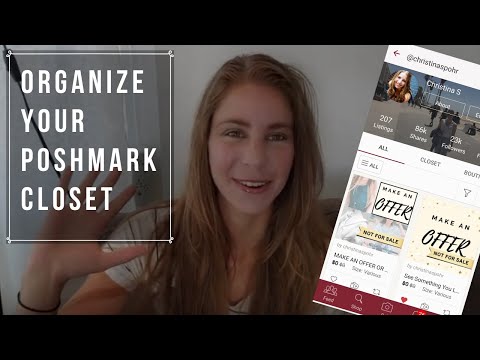Šis „wikiHow“moko, kaip pakeisti telefono numerį, susietą su „WhatsApp“paskyra.
Žingsniai
1 būdas iš 2: „iPhone“naudojimas

Žingsnis 1. Atidarykite „WhatsApp“
Tai žalia programa su baltu telefonu ir pokalbių burbulo piktograma.
Jei „WhatsApp“atidarote pirmą kartą, turėsite nustatyti „WhatsApp“

Žingsnis 2. Bakstelėkite Nustatymai
Ši parinktis yra apatiniame dešiniajame ekrano kampe.
Jei „WhatsApp“atidaro pokalbį, pirmiausia bakstelėkite grįžimo mygtuką viršutiniame kairiajame ekrano kampe

Žingsnis 3. Bakstelėkite Paskyra
Jis yra netoli puslapio vidurio, o kairėje - balto klavišo piktograma.

Žingsnis 4. Bakstelėkite Keisti numerį
Šią parinktį pamatysite ekrano viduryje.

Žingsnis 5. Bakstelėkite Kitas
Jis yra viršutiniame dešiniajame ekrano kampe.

Žingsnis 6. Įveskite savo seną telefono numerį
Tai įvesite pirmajame teksto laukelyje, esančiame netoli puslapio viršaus.

Žingsnis 7. Įveskite savo naują telefono numerį
Įveskite tai antrame teksto lauke.

Žingsnis 8. Bakstelėkite Atlikta
Jis yra viršutiniame dešiniajame ekrano kampe. Kol abu įvesti skaičiai teisingi, jūsų „WhatsApp“telefono numeris bus atnaujintas.
2 metodas iš 2: „Android“naudojimas

Žingsnis 1. Atidarykite „WhatsApp“
Tai žalia programa su baltu telefonu ir pokalbių burbulo piktograma.
Jei „WhatsApp“atidarote pirmą kartą, turėsite nustatyti „WhatsApp“

2 žingsnis. Bakstelėkite ⋮
Šis mygtukas yra viršutiniame dešiniajame ekrano kampe.
Jei „WhatsApp“atidaro pokalbį, pirmiausia bakstelėkite grįžimo mygtuką viršutiniame kairiajame ekrano kampe

Žingsnis 3. Bakstelėkite Nustatymai
Čia yra išskleidžiamojo meniu apačioje.

Žingsnis 4. Bakstelėkite Paskyra
Šią parinktį pamatysite ekrano viršuje.

5 žingsnis. Bakstelėkite Keisti numerį
Šią parinktį pamatysite ekrano viduryje.

Žingsnis 6. Bakstelėkite Kitas
Jis yra viršutiniame dešiniajame ekrano kampe.

Žingsnis 7. Įveskite savo seną telefono numerį
Įveskite tai pirmame teksto lauke, netoli puslapio viršaus.

8. Įveskite savo naują telefono numerį
Įveskite tai antrame teksto lauke.

Žingsnis 9. Bakstelėkite Atlikta
Jis yra viršutiniame dešiniajame ekrano kampe. Kol abu įvesti skaičiai teisingi, jūsų „WhatsApp“telefono numeris bus atnaujintas.